Menangkap Streaming Video Dari Web Menggunakan iPad Anda
Mengunduh video musik ke iPad dari layanan seperti Youtube bisa lebih baik daripada streaming dalam kasus tertentu. Jika Anda menonton video yang sama berulang kali, maka masuk akal untuk mengunduh video tersebut daripada streaming. Berikut cara mengunduh video musik dari YouTube Premium, Netflix, dan Starz.
Petunjuk ini berlaku untuk perangkat dengan iOS 11 atau lebih baru.
Keuntungan Mengunduh Video Musik
Mungkin ada kalanya Anda tidak memiliki akses ke internet (atau jaringan seluler Anda, jika iPad Anda tersambung ke salah satunya) dan tidak dapat melakukan streaming video musik. Menyimpan favorit Anda di iPad memungkinkan Anda menonton video tersebut secara praktis di mana saja.
Keuntungan lain dari mengunduh video musik meliputi:
- Kurangi ketegangan pada baterai iPad. Dibutuhkan lebih banyak daya untuk streaming daripada memutar file secara lokal.
- Hemat waktu dengan tidak harus online untuk menemukan video favorit Anda.
- Tonton video musik yang tidak lagi tersedia online.
- Bebaskan bandwidth pada koneksi internet Anda.
- Hemat paket data Anda, jika iPad Anda terhubung ke jaringan seluler bersama dengan Wi-Fi.
Mengunduh alih-alih streaming adalah opsi yang berguna. Namun, iPad tidak dilengkapi dengan fasilitas bawaan untuk merekam aliran video dari web dan mengubah aliran tersebut menjadi file. Untuk ini, Anda harus menggunakan khusus aplikasi. App Store memiliki aplikasi gratis dan mudah digunakan yang mengunduh konten dari YouTube.
Jangan mendistribusikan file yang diunduh, dan patuhi aturan layanan streaming. Untuk informasi lebih lanjut tentang hak cipta, baca artikel kami tentang legalitas mengunduh video dari YouTube.
Unduh Video Musik Dengan YouTube Premium
YouTube memiliki opsi buatan sendiri untuk mengunduh video dari platformnya: YouTube Premium. Layanan ini termasuk masa percobaan gratis, tetapi setelah itu berakhir, ia mengenakan biaya bulanan.
Berikut cara menggunakan YouTube Premium untuk memasukkan video langsung ke iPad Anda:
Membuka Youtube dan temukan video yang ingin Anda simpan.
-
Ketuk Unduh tombol di bawah video.
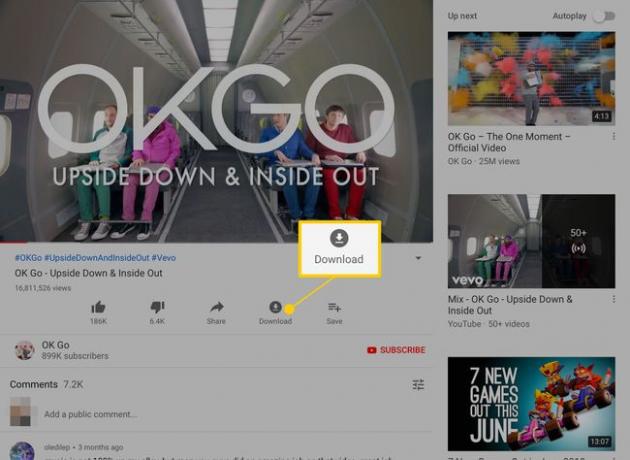
-
Jika Anda bukan anggota YouTube Premium, Anda akan diminta untuk memulai uji coba gratis. Mengetuk Coba gratis untuk mengaturnya.
Untuk membatalkan layanan dan menghindari biaya bulanan, pelajari cara membatalkan langganan di iPad Anda. Anda masih dapat menggunakan Premium selama masa percobaan penuh.
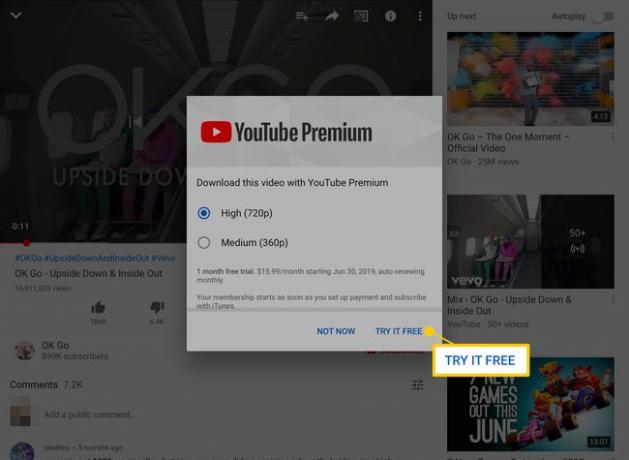
Gunakan Touch ID atau kata sandi ID Apple Anda untuk melakukan pembelian.
Mengetuk Unduh di bawah video apa pun yang ingin Anda unduh saat keanggotaan Anda aktif.
-
Video yang diunduh muncul di Unduhan bagian pada Perpustakaan tab di YouTube.

Anda dapat menonton video yang diunduh dengan atau tanpa koneksi internet aktif.
Unduh Video Dari Netflix
Layanan streaming film juga menawarkan unduhan untuk beberapa atau semua penawaran mereka. Berikut cara membuat konten dari Netflix tersedia untuk ditonton secara offline.
-
Buka Netflix dan ketuk Unduhan di bagian bawah layar.
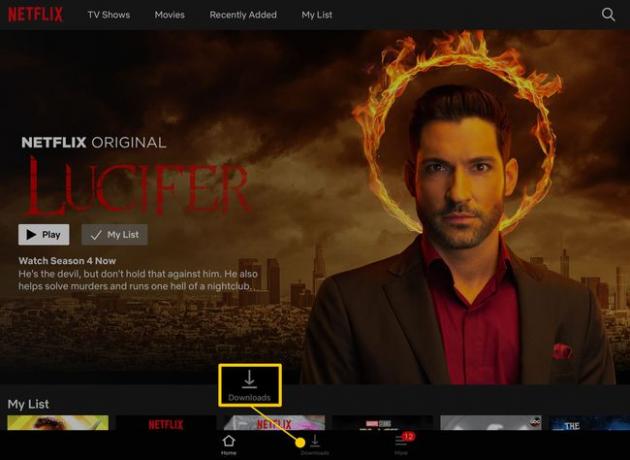
-
Mengetuk Temukan Sesuatu untuk Diunduh untuk melihat daftar seri yang kompatibel.
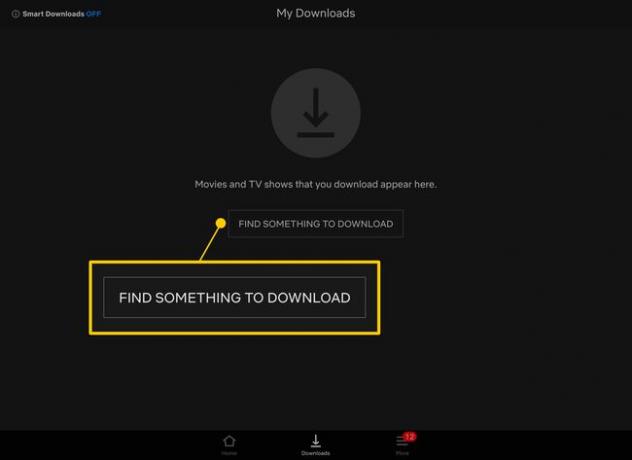
-
Untuk mengunduh episode atau film ke iPad Anda, ketuk Unduh ikon.

Unduhan Anda muncul di layar Unduhan Saya. Netflix juga memiliki opsi Unduhan Cerdas yang secara otomatis menghapus episode acara yang Anda tonton dan mengunduh yang baru. Untuk mengaktifkannya, ketuk Unduhan Cerdas di Unduhan Saya layar dan nyalakan.
Unduh Video Dari Starz
Starz membuat apa pun di layanannya tersedia untuk ditonton secara offline. Berikut cara melakukannya.
Navigasikan ke halaman film atau episode TV yang ingin Anda unduh.
-
Ketuk Unduh ikon.
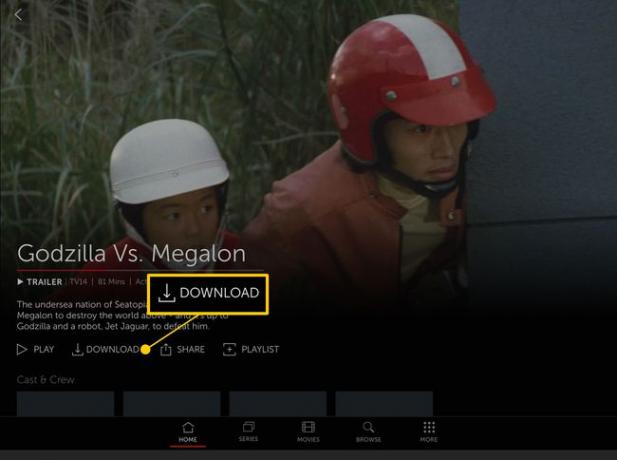
-
Pilih kualitas unduhan yang Anda inginkan. Jendela menunjukkan berapa banyak ruang yang digunakan setiap versi di iPad.

-
Film yang diunduh muncul di bawah Unduhan pada Anda Daftarku halaman.
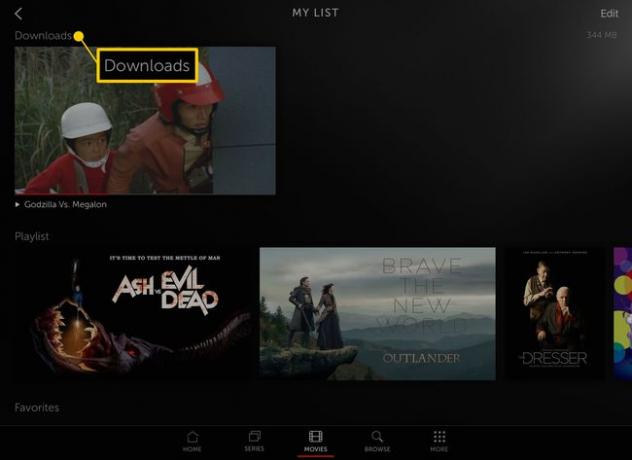
Untuk menghapus film yang Anda unduh, ketuk Sunting, pilih file yang akan dihapus, lalu ketuk Menghapus.
